Použijte vmvga Grafická karta
Používám virt-manager (protože jsem úplný noob na kvm a libvirt).
Podařilo se mi získat vyšší rozlišení na hostujícím systému Windows 7 změnou grafické karty z vga až vmvga v okně nastavení virtuálního počítače.
-vga virtio
Použití této možnosti mi umožňuje přejít až na 4096 x 2160.
To je samozřejmě k ničemu, protože můj displej jede pouze na 1080p, takže jsem nastavil 1080p.
Pak můžete přepnout celou obrazovku pomocí Ctrl + Alt + F nebo předáním -full-screen .
Jak jsem to uhodl:virtio obecně znamená:simulovat generický pohodlný stroj VM bez běžných hardwarových omezení.
Testováno s tímto přesným nastavením:https://askubuntu.com/questions/884534/how-to-run-ubuntu-16-04-desktop-on-qemu/1046792#1046792
Jak je tam vysvětleno, QEMU má funkci, která automaticky aktualizuje rozlišení, když zvětšíte velikost okna hostitele, např. přetažením okrajů myší. Ale funguje to také, pokud přejdete do nastavení rozlišení hostujícího Ubuntu. Ale pokud zvolíte velké rozlišení hosta s malým hostitelským oknem, bude to samozřejmě k ničemu (QEMU bude muset vzorkovat několik pixelů do jednoho), takže obecně chcete nechat QEMU automaticky škálovat za vás.
Tento snímek obrazovky ukazuje, jak se můj host mohl dostat až na 4k:
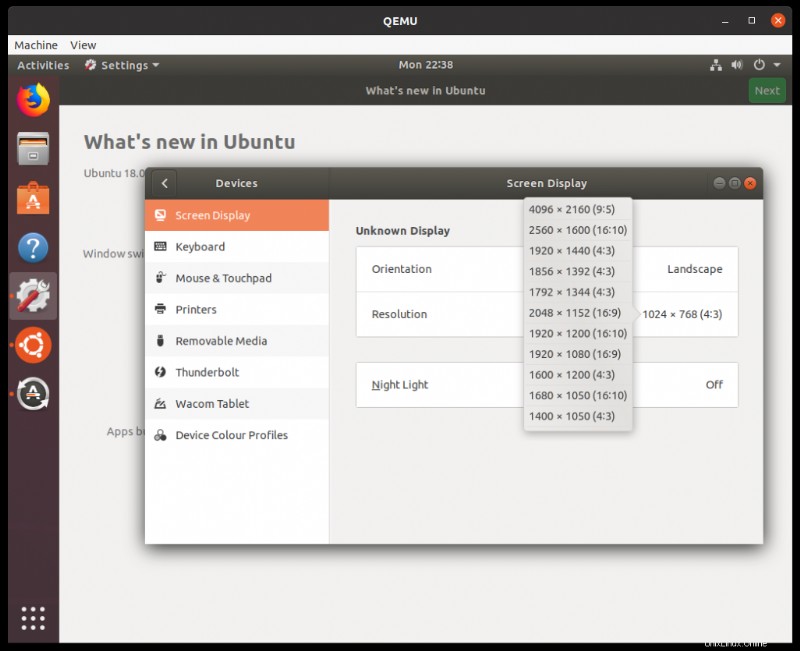
Přidejte příznak '-vga std' do příkazového řádku
Virtuální stroj v podstatě načte svůj vlastní virtuální ovladač. Virtualizace hardwaru je nezbytná, protože obrazy virtuálních disků jsou často kopírovány do mnoha různých systémů s různými architekturami. Abstrahováním hardwaru jsou toho schopny obrazy vm.
Použitím příznaku '-vga std' uděláte z GuestOS načtení standardního VGA zařízení, které by mělo podporovat rozlišení rovné nebo větší, než jaké zvládne vaše fyzická karta.
Další informace najdete v tomto článku.
Poznámka:Pokud používáte starší verzi kvm/qemu, možná budete muset místo toho použít příznak '-std-vga'.
Pokud se vám nedaří dosáhnout rozlišení většího než 1600 x 1200, uvědomte si, že s touto možností stále existují určité problémy.